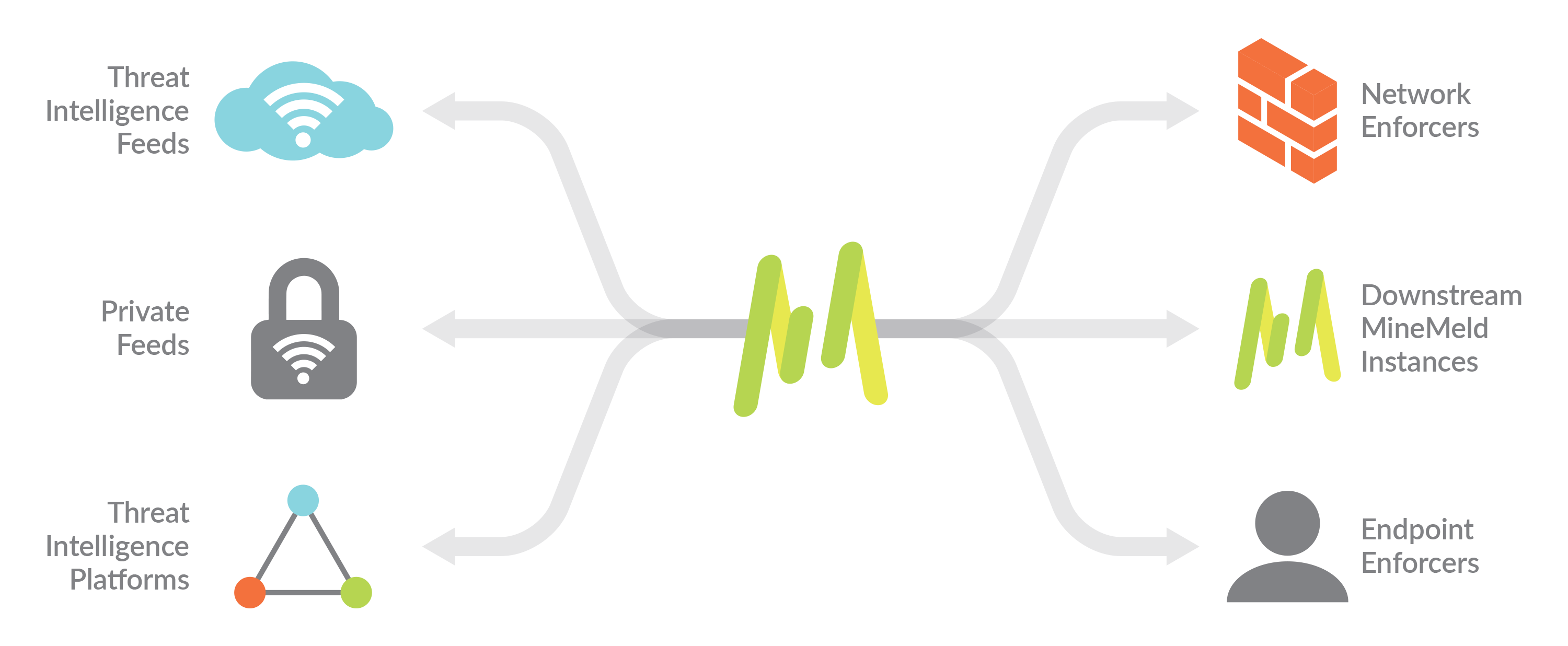本日は、JTF2020に参加しました。
とりあえず、とりいそぎ資料リンク集を作成しました。
別エントリで感想なども記載しております。
■表形式のリンク集
| コマ数 | 種類 | A | B | C | D | E | F | G |
|---|---|---|---|---|---|---|---|---|
| 1 | 資料 | ■ | ■ | ■ | ■ | ■ | ■ | ■ |
| - | 動画 | ライブ限定 | ■ | ■ | ■ | ■ | ライブ限定 | ■ |
| 2 | 資料 | ■ | ■ | ■ | ■ | ■ | ■ | ■ |
| - | 動画 | ■ | ■ | ■ | ■ | ■ | ■ | ■ |
| 3 | 資料 | ■ | ■ | ■ | ■ | ■ | ■ | ■ |
| - | 動画 | ■ | ■ | ■ | ■ | ■ | ■ | ■ |
| 4 | 資料 | ■ | ■ | ■ | ■ | 確認できず | ■ | 確認できず |
| - | 動画 | ■ | ■ | ■ | ■ | ■ | ■ | ライブ限定 |
| 5 | 資料 | ■ | ■ | ■ | ■ | 確認できず | ■ | ■ |
| - | 動画 | ライブ限定 | ■ | ■ | ■ | ■ | ■ | ■ |
| 6 | 資料 | ■ | ■ | ■ | ■ | ■ | ■ | 中止 |
| - | 動画 | ■ | ■ | ■ | ■ | ■ | ■ | 中止 |
- Base
- ■■ 1コマ ■■
- A1 : リモートによるPBL活動とその工夫と成果【ライブ限定】/ 佐藤 達志さん
- B1 組織/企業/グループを超えたエンジニアのつながりを広げるイベントをしている話 / 小倉 真人 (@Mahito)さん
- C1 : テクニカルサポートエンジニアという働き方 - 技術と英語で立ち向かうOSSとエンタープライズの世界 / 八木澤 健人 (ひよこ大佐)さん
- D1 : Kubernetes、第一歩のその後に ~基盤を支えるOSSとの関わり方~ / 太田 航平 (inductor)さん
- E1 : ツールの多い時代のネットワークエンジニアになって思うこと / 伊藤 太斉さん
- F1 : はじめてのAnsibleトラブルシューティング【ライブ限定】 / 齊藤 秀喜さん
- G1 : 伝統的なエンプラ企業で取り組むインフラの設計書のモダナイゼーション / 吉村 翔太さん
- ■■ 2コマ ■■
- A2 : オンラインイベント支援システムOLiVESの開発と運用 / 飯尾 淳さん
- B2 : 組織に良い開発文化を植え付ける「Software Engineering Coach」という役割 / 常松 祐一さん
- C2 : エンジニアなら誰でも配信を / 田中 司恩さん
- D2 : AKSを活用した内製教育支援プラットフォームをリリースした話 / 河原 慎吾さん
- E2 : CNIふぉーびぎなーず / 林 智史さん
- F2 : カンファレンススタッフとしてコードを書いて広げるエンジニアリング・ライフ / nikkieさん
- G2 : プロジェクトチームで取り組む実践的なクラウドコスト最適化 / 大澤 秀一さん
- ■■ 3コマ ■■
- A3 : OpenWorkが考えるリモートワーク時代のオンボーディング / 加我 貴志さん
- B3 : VM 基盤インフラチームの DevOps / 樋口 茂幸(YOMOGItanpop)さん
- C3 : 間隙を縫って現場と自分を Extend していく流浪人スタイル / 曽我 央 (sogaoh)さん
- D3 : 2人のチームでどうやって開発者をkubernetes開発に巻き込もうとしているか / 大平 譲さん
- E3 : クロスコンパイルだけが能ではない組み込み Linux システムの CI/CD インフラ構築 / 八重樫 剛史さん
- F3 : バックエンドエンジニアの私がお勧めするSPAフロントエンド開発環境 / 渡辺 一宏さん
- G3 : 「誰かの Engineering Life を Extend する」を仕事にした話 / 横地 晃さん
- ■■ 4コマ ■■
- A4 : IP制限な社内レガシーアプリをAWS Cognitoでどこからでも利用可能にして社員の生産性を上げました / 林 如弥さん
- B4 : 少人数でのアジャイル開発への取り組み実例(一歩目の踏みだし方) / 東口 和暉さん
- C4 : 凡人エンジニアの生存戦略 / 髙市 智章さん
- D4 : Prowに学ぶKubernetesのCI環境 / bells17さん
- E4 : アプリケーション作ってテストしたらインフラのスペックとか勝手に決まるよね?そう、CI/CDならね。 / 羽深 修さん
- F4 : Web制作において、プレビューにあえてCloudRun(とFirebase)を使う / 武居 和也さん
- G4 : マネジメントコンソールとの奮闘記【ライブ限定】 / 真中 俊輝さん
- ■■ 5コマ ■■
- A5 : 緊急事態宣言中に大手SIer インフラエンジニア向けに実施したピープルマネジメント【ライブ限定】 / 倉持 健史さん
- B5 : 技術同人誌の執筆で得たStand Alone Complexなチーム / おやかたさん
- C5 : JTF2020に来てください。本物の経営者目線ってやつを見せてやりますよ / 園山 淳也 (@Clorets8lack)さん
- D5 : Kubernetesを用いた車両用クラスタ管理とvehicle service mesh / Yong Jun Kai / 天地 知也(@tomoyamachi)さん
- E5 : コンテナベースのネットワーク環境をGUIでサクサク作る技術 / 山崎 泰宏さん
- F5 : Production の役目を終えたマイクロサービスの技術的知見は、次への挑戦を支援する / 坂部 広大 (koudaiii)さん
- G5 : クラウド時代の今こそ!理解して拡げる分散システムの基礎知識 / 小林 隆浩さん
- ■■ 6コマ ■■
- 運営をされていた方々
Base
公式サイト(peatix)
詳細情報(Connpass)
https://techfesta.connpass.com/event/175611/
講演リスト
Youtube(ライブ用URL)
各セッションごとの公開になったため、こちらは折り畳みに。
■ Track A
https://www.youtube.com/watch?v=m5v1vG-re88
■ Track B
https://www.youtube.com/watch?v=Jrbi8lLbpuY
■ Track C
https://www.youtube.com/watch?v=Q3pbg8QPqNo
■ Track D
https://www.youtube.com/watch?v=95OSV9DuzKI
■ Track E
https://www.youtube.com/watch?v=jvK4qm8bmlU
■ Track F
https://www.youtube.com/watch?v=EEYj72jabGE
■ Track G
https://www.youtube.com/watch?v=oAN146lEQh0
アンケート
■アンケートのお願い■
— JTF: July Tech Festa (@techfesta) 2020年7月25日
本日ご参加頂きましたみなさまへ。
最後に、今後のイベントをより皆様に楽しんでいただくための、品質向上アンケートにご回答頂ければ幸いです。
お手数をおかけいたしますが、ぜひご協力ください!https://t.co/nOTion1MCQ#JTF2020
■■ 1コマ ■■
A1 : リモートによるPBL活動とその工夫と成果【ライブ限定】/ 佐藤 達志さん
■資料 https://www.slideshare.net/TatushiSato/july-tech-festa-2020pbl
■動画 非公開(ライブ限定)
B1 組織/企業/グループを超えたエンジニアのつながりを広げるイベントをしている話 / 小倉 真人 (@Mahito)さん
■資料 https://speakerdeck.com/mahito/jtf2020
■動画 https://www.youtube.com/watch?v=F3qIEwZSF6M
C1 : テクニカルサポートエンジニアという働き方 - 技術と英語で立ち向かうOSSとエンタープライズの世界 / 八木澤 健人 (ひよこ大佐)さん
■資料 https://speakerdeck.com/hiyokotaisa/jtf2020-c1-tekunikarusapotoenziniatoiudong-kifang
■動画 https://www.youtube.com/watch?v=vCmDg0euTOM
D1 : Kubernetes、第一歩のその後に ~基盤を支えるOSSとの関わり方~ / 太田 航平 (inductor)さん
■資料 https://speakerdeck.com/inductor/kubernetes-201-lets-get-involved-with-the-community
■動画 https://www.youtube.com/watch?v=fnUI5gZg1xY
E1 : ツールの多い時代のネットワークエンジニアになって思うこと / 伊藤 太斉さん
■動画 https://www.youtube.com/watch?v=xHBTQ3oepgk
F1 : はじめてのAnsibleトラブルシューティング【ライブ限定】 / 齊藤 秀喜さん
■資料 https://www.slideshare.net/h-saito/ansible-troubleshooting-101202007
■動画 非公開(ライブ限定)
G1 : 伝統的なエンプラ企業で取り組むインフラの設計書のモダナイゼーション / 吉村 翔太さん
■動画 https://www.youtube.com/watch?v=6wGU03671Oc
■■ 2コマ ■■
A2 : オンラインイベント支援システムOLiVESの開発と運用 / 飯尾 淳さん
■資料 https://www.slideshare.net/JunIio1/olives-237238230
■動画 https://www.youtube.com/watch?v=akmsqJm1LpA
B2 : 組織に良い開発文化を植え付ける「Software Engineering Coach」という役割 / 常松 祐一さん
■資料 https://speakerdeck.com/tunepolo/role-as-software-engineering-coach-for-better-development-culture
■動画 https://www.youtube.com/watch?v=HiZEbW0b4-c
C2 : エンジニアなら誰でも配信を / 田中 司恩さん
■資料 https://speakerdeck.com/tnk4on/serial-experiments-live
■動画 https://www.youtube.com/watch?v=gkXCnInZrs4
■その他
こんな感じで配信してました。バラす前に気づいてよかった…#JTF2020 https://t.co/islFNJLxyE pic.twitter.com/IImWvreSMa
— Shion Tanaka (@tnk4on) 2020年7月25日
先日の登壇振り返りを記事にする前にせっかくなのでライブ配信しました!アーカイブでご視聴ください!https://t.co/xeGZpCwv0l#JTF2020 #JTF2020C#誰でも配信 #live4on
— Shion Tanaka (@tnk4on) 2020年7月26日
先日登壇したJTF2020に応募した際のCFPの内容をブログにアップしました。https://t.co/4x1EeNVI7X
— Shion Tanaka (@tnk4on) 2020年7月28日
D2 : AKSを活用した内製教育支援プラットフォームをリリースした話 / 河原 慎吾さん
■資料 https://www.slideshare.net/ShingoKawahara1/july-tech-festa-2020-aks
■動画 https://www.youtube.com/watch?v=XBb5rqds8Mc
E2 : CNIふぉーびぎなーず / 林 智史さん
(GoogeDocs)
■動画 https://www.youtube.com/watch?v=-7OyYapZHUU
F2 : カンファレンススタッフとしてコードを書いて広げるエンジニアリング・ライフ / nikkieさん
■資料 https://docs.google.com/presentation/d/1ATNL1J5OtCW3ay3rs8kynULl0cJ6bKJje654XvI8BuM/edit?usp=sharing
■動画 https://www.youtube.com/watch?v=vUdfvqXuIwY
G2 : プロジェクトチームで取り組む実践的なクラウドコスト最適化 / 大澤 秀一さん
■動画 https://www.youtube.com/watch?v=CwZ67y0JS30
■■ 3コマ ■■
A3 : OpenWorkが考えるリモートワーク時代のオンボーディング / 加我 貴志さん
■資料 https://speakerdeck.com/kaga/onboarding-on-openwork
■動画 https://www.youtube.com/watch?v=J-tMXi6QhfI
■その他
July Tech Festa 2020 で登壇してきました #JTF2020 #JTF2020A|kaga @TAKA_0411 #note https://t.co/CSNF6p9Okq
— Kaga | しめじ (@TAKA_0411) 2020年7月25日
OpenWorkにおけるオンボーディングの取り組みについて #JTF2020 - OpenWork Engineer Blog https://t.co/AGfcswr322
— Kaga | しめじ (@TAKA_0411) 2020年8月3日
B3 : VM 基盤インフラチームの DevOps / 樋口 茂幸(YOMOGItanpop)さん
■資料 https://www.slideshare.net/Fujitsu_CloudTechnologies/vm-devops
■動画 https://www.youtube.com/watch?v=5XgJCXcNXXE
C3 : 間隙を縫って現場と自分を Extend していく流浪人スタイル / 曽我 央 (sogaoh)さん
■資料 https://gitpitch.com/sogaoh/slides?p=20200725-JTF2020-SS&s=qS9rRnYP
■動画 https://www.youtube.com/watch?v=CVuClNHFins
■その他
#JTF2020 はてなブログに投稿しました #はてなブログ
— 央 (@sogaoh) 2020年7月25日
July Tech Festa 2020 で 初の15分オンライン登壇に臨んだ - sogaoh Memorishttps://t.co/9ywC2XApdw
D3 : 2人のチームでどうやって開発者をkubernetes開発に巻き込もうとしているか / 大平 譲さん
■動画 https://www.youtube.com/watch?v=qIUyT0kwGoc
E3 : クロスコンパイルだけが能ではない組み込み Linux システムの CI/CD インフラ構築 / 八重樫 剛史さん
■資料 https://speakerdeck.com/yaegashi/cdinhuragou-zhu
■動画 https://www.youtube.com/watch?v=snG_X04SCGQ
F3 : バックエンドエンジニアの私がお勧めするSPAフロントエンド開発環境 / 渡辺 一宏さん
■資料 https://speakerdeck.com/kaz29/batukuendoenziniafalsesi-gaoquan-mesuru-spahurontoendokai-fa-huan-jing
■動画 https://www.youtube.com/watch?v=PGRKVZ-DpOk
G3 : 「誰かの Engineering Life を Extend する」を仕事にした話 / 横地 晃さん
■資料 https://www.slideshare.net/akira6592/jtf2020
■動画 https://www.youtube.com/watch?v=Mdoz-v5rHas
■その他
今日 JTF でお話した、オフィシャル期のはじめに書いたもの。狙いやコンセプト的なものをまとめています。
— よこち(JTF2020-G3) (@akira6592) 2020年7月25日
部署横断で関わるエンジニアリングメンターをはじめました|よこち @akira6592 #note https://t.co/gBD6wEn4XS
#JTF2020 登壇ふりかえりです / Extend してるふりして Extend してもらっている|よこち @akira6592 #note https://t.co/OgNnRrItgI
— よこち(yokochi) (@akira6592) 2020年7月26日
■■ 4コマ ■■
A4 : IP制限な社内レガシーアプリをAWS Cognitoでどこからでも利用可能にして社員の生産性を上げました / 林 如弥さん
■資料 https://www.slideshare.net/ssuser1f3c12/aws-cognito-makes-old-web-apps-available-from-anywhere
■動画 https://www.youtube.com/watch?v=1GjQCrfLvaA
B4 : 少人数でのアジャイル開発への取り組み実例(一歩目の踏みだし方) / 東口 和暉さん
■資料 https://speakerdeck.com/hgsgtk/a-first-step-to-agile-movement
■動画 https://www.youtube.com/watch?v=grZqRW44bRA
■その他
July Tech Festa 2020 ありがとうございました〜発表スライドやその内容の詳説をまとめました〜 #JTF2020
— Kazuki Higashiguchi (@hgsgtk) 2020年7月27日
少人数でのアジャイル開発への取り組み実例 (一歩目の踏みだし方) | 詳説 | July Tech …https://t.co/Vhf1QcVkJO
C4 : 凡人エンジニアの生存戦略 / 髙市 智章さん
■資料 https://speakerdeck.com/takaichi00/jtf2020-fan-ren-ensiniafalsesheng-cun-zhan-lue
■動画 https://www.youtube.com/watch?v=AD0qOBceuEQ
D4 : Prowに学ぶKubernetesのCI環境 / bells17さん
■資料 https://speakerdeck.com/bells17/prow-and-kubernetes
■動画 https://www.youtube.com/watch?v=wLTWpct9rEo
■その他
先程登壇した「Prowに学ぶKubernetesのCI環境」のスライドはこちらになります!https://t.co/z9t4CTZy7t
— bells17 / べる (@bells17_) 2020年7月25日
またセッション内容の簡単な補足を以下の記事で行いましたので良ければご覧くださいhttps://t.co/JutPGRLi0E#JTF2020 #JTF2020D
E4 : アプリケーション作ってテストしたらインフラのスペックとか勝手に決まるよね?そう、CI/CDならね。 / 羽深 修さん
■資料 確認できず(2020/07/25 18:00時点)
■動画 https://www.youtube.com/watch?v=9anFK3q9Ofo
■その他
これが新しい形のインフラエンジニアですね#JTF2020 #JTF2020E pic.twitter.com/1miMh4BbWM
— 宮里新司 (@miyaz697) 2020年7月25日
F4 : Web制作において、プレビューにあえてCloudRun(とFirebase)を使う / 武居 和也さん
■資料 https://attakei.net/slides/jtf-2020/
■動画 https://www.youtube.com/watch?v=LqYT1lwhnh4
■その他
登壇者としてのショートレポートです。(ライブ配信見て多分の感想は個別にまとめ中...)#JTF2020 https://t.co/U7sd2I8faw
— kAZUYA tAKEI (@attakei) 2020年7月26日
G4 : マネジメントコンソールとの奮闘記【ライブ限定】 / 真中 俊輝さん
■資料 確認できず(2020/07/25 18:00時点)
■動画 非公開(ライブ限定)
■■ 5コマ ■■
A5 : 緊急事態宣言中に大手SIer インフラエンジニア向けに実施したピープルマネジメント【ライブ限定】 / 倉持 健史さん
■動画 非公開(ライブ限定)
■その他
とても多くコメントいただき、ありがたかったので、ツイートをトゥギャりました。
— Kurako (@tsarah0822) 2020年7月26日
ツイートしていただいた方々重ねてありがとうごさいました!#JTF2020 #JTF2020A https://t.co/PA4anxw8y7
B5 : 技術同人誌の執筆で得たStand Alone Complexなチーム / おやかたさん
■資料 https://speakerdeck.com/oyakata2438/july-tech-festa-2020-b5
■動画 https://www.youtube.com/watch?v=j81Ztgba810
■その他
July Tech Festa 2020に登壇した|おやかた @oyakata2438 #note https://t.co/tA2Dcuff8O #JTF2020 #JTF2020B
— おやかた@次のイベントは… (@oyakata2438) 2020年7月26日
C5 : JTF2020に来てください。本物の経営者目線ってやつを見せてやりますよ / 園山 淳也 (@Clorets8lack)さん
■資料 https://www.slideshare.net/cloretsblack/jtf2020-237231925
■動画 https://www.youtube.com/watch?v=NdGN1z0q67U
D5 : Kubernetesを用いた車両用クラスタ管理とvehicle service mesh / Yong Jun Kai / 天地 知也(@tomoyamachi)さん
■動画 https://www.youtube.com/watch?v=JoxPOADUdCk
E5 : コンテナベースのネットワーク環境をGUIでサクサク作る技術 / 山崎 泰宏さん
■資料 確認できず(2020/07/25 18:00時点)
■動画 https://www.youtube.com/watch?v=4iT-s3Sh0lQ
F5 : Production の役目を終えたマイクロサービスの技術的知見は、次への挑戦を支援する / 坂部 広大 (koudaiii)さん
■資料 https://speakerdeck.com/koudaiii/xiang-ding-wai-woopunnisuru
■動画 https://www.youtube.com/watch?v=IUDnttfYwK8
G5 : クラウド時代の今こそ!理解して拡げる分散システムの基礎知識 / 小林 隆浩さん
■資料 https://speakerdeck.com/tzkoba/li-jie-sitekuo-gerufen-san-sisutemufalseji-chu-zhi-shi
■動画 https://www.youtube.com/watch?v=cwTw5Xgno1w
■その他
自身のセッションへの反応を追えてなかったのでまとめてみました。ネタスライドはさておき、Raft説明用の図表が好評だったのが嬉しいです。#JTF2020https://t.co/0v3jaqE29f
— こば(右)- Koba as a DB engineer (@tzkb) 2020年7月25日
#JTF2020 の発表について、解説blogを書いてみました。
— こば(右)- Koba as a DB engineer (@tzkb) 2020年7月27日
マイクロサービス化で必要になる分散トランザクションをどう実現するか、そして分散されたデータベースの拡張性をどう確保するか、などを考察しています。https://t.co/wtVOHSg4Tp
■■ 6コマ ■■
A6 : 実践モブプログラミング / 佐々木 俊介 (erukiti)さん
■資料 https://speakerdeck.com/erukiti/mob-programming-practice
■動画 https://www.youtube.com/watch?v=Y8adki8iCNQ
B6 : テストを自動化するのをやめ、自動テストを作ろう / 末村 拓也さん
■資料 https://speakerdeck.com/tsuemura/tesutowozi-dong-hua-surufalsewoyame-zi-dong-tesutowozuo-rou
■動画 https://www.youtube.com/watch?v=WJshz4klFe8
C6 : 続・人生100年時代の学び方 / 吉岡 弘隆(よしおかひろたか hyoshiok)さん
■資料 https://www.slideshare.net/hyoshiok/100-237232610
■動画 https://www.youtube.com/watch?v=BTGcwtBldNw
D6 : Kubernetesでやりたいことがまだたくさんある / 河 宜成さん
■資料 https://speakerdeck.com/takanariko/kubernetesdeyaritaikotogamadatakusanaru
■動画 https://www.youtube.com/watch?v=RRaS4OIB6ZE
E6 : ネットワークへのCI的アプローチ / 田中 進さん
■資料 https://www.slideshare.net/susumu0108/ci-237234894
■動画 https://www.youtube.com/watch?v=TxrGClTO2jQ
F6 : Ceph 101: ”ワタシハ セフ チョットデキル" への道 / 塚本 正隆 (tsukaman)さん
■資料 https://speakerdeck.com/tsukaman/ceph101-watasiha-sehu-tiyotutodekiru-hefalsedao
■動画 https://www.youtube.com/watch?v=ZiAorJ-c2k4
運営をされていた方々
July Tech Festa 2020にプログラム委員として参加したので振り返ってみる | by gkz | Jul, 2020 | Medium